Блог компании EXANTE | Обновленные методы для интеграции терминала EXANTE с Excel
- 14 июня 2017, 17:28
- |
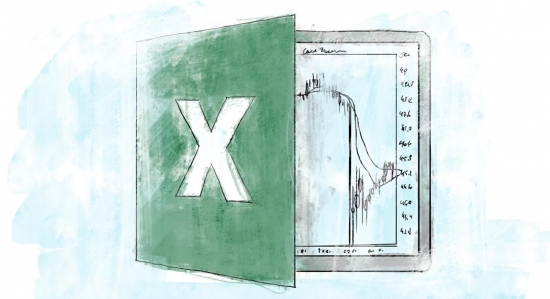
Мы обновили некоторые методы, и для их корректной работы необходимо заново установить коннектор:
Ниже расскажем, что изменилось в API, а пока — краткий экскурс для тех, кто не знает о возможности торговать через MS Excel. C EXANTE вы можете выставлять ордера, отслеживать информацию по вашим позициям и даже автоматизировать торговлю с помощью макросов через привычный интерфейс MS Excel.
Для этого вам нужно просто установить коннектор, скачав его по одной из ссылок выше. После этого вы сможете выполнять все основные торговые операции, в онлайн-режиме получать информацию по счету и даже использовать торговых роботов, написанных на простом и понятном языке программирования — Visual Basic for Applications (VBA).
Подробное руководство по интеграции и использованию коннектора можно скачать в вашем личном кабинете. Там же доступны примеры роботов.
Руководство по интеграции и примеры роботов
А теперь подробнее о нововведениях. Запрос количества в ордерах (например, метод GetQuantity) теперь возвращает значение со знаком: отрицательное для продажи и положительное для покупки. Аналогично работает и метод SetQuantity, используемый для постановки ордеров. В предыдущей версии возвращаемое количество всегда было положительным независимости от направления сделки.
Таким же образом работает функция ReplaceOrder. Теперь знак у количества определяет направление ордера, по которому происходит модификация. Обратите внимание, что для этой функции знак операции должен быть таким же, как и при изначальной постановке ордера.
В RTD появилась возможность выводить список валют или инструментов на позиции. Для этого после счета и названия инструмента или валюты укажите одно из значений, приведенных ниже:
16. =ДРВ("atp.rtd";"atp", "acc.curr", "ABC1234.001", "currencies", "count")
17. =ДРВ("atp.rtd";"atp", "acc.curr", "ABC1234.001", "currencies", "to_row")
18. =ДРВ("atp.rtd";"atp", "acc.curr", "ABC1234.001", "currencies", "to_column")
19. =ДРВ("atp.rtd";"atp", "acc.asset", "ABC1234.001", "assets", "count")
20. =ДРВ("atp.rtd";"atp", "acc.asset", "ABC1234.001", "assets", "to_row")
21. =ДРВ("atp.rtd";"atp", "acc.asset", "ABC1234.001", "assets", "to_column")
Обратите внимание, что для функций 17, 18, 20, 21 необходим следующий макрос:
Function ParseArrayData(ArrayData as String) as Variant
ParseArrayData = Evaluate(ArrayData)
End Function
После создания макроса, выделите столбец (для to_column) или строку (для to_row) из нескольких ячеек, примените к ним формулу ниже и нажмите ctrl+shift+enter:
=ParseArrayData(RTD("«atp.rtd«, «atp», «acc.curr», «ABC1234.001», «currencies», «to_column»))
Помимо этих нововведений, мы сделали для вас шаблон, в который добавили новые функции. Скачать его можно здесь:
Шаблон с новыми функциями Excel
Скачайте файл, введите нужную формулу из описанных ниже на любом листе и получите результат.
1. = EXANTEBUY («AccountId», «InstrumentId», qty, [LimitPrice], [StopPrice], [Duration])— ставит ордер на покупку с указанными параметрами. Если задан отличный от 0 LimitPrice, ордер будет лимитный, если задан отличный от 0 StopPrice, ордер будет типа стоп, если оба параметра не равны 0 — вы получите стоп-лимит ордер. Duration по умолчанию Day (1), список доступных значений перечислен в секции Значение параметра ATPDurationType в руководстве по интеграции. После запуска этой функции вернется OrderId.
2. = EXANTESELL («AccountId», «InstrumentId», qty, [LimitPrice], [StopPrice], [Duration]) — ставит ордер на продажу с указанными параметрами. Если задан отличный от 0 LimitPrice, ордер будет лимитный, если задан отличный от 0 StopPrice, ордер будет стоп, если оба — стоп-лимит. Duration по умолчанию Day (1), список доступных значений перечислен в секции Значение параметра ATPDurationType в руководстве по интеграции. Ответом будет OrderId.
3. = EXANTEFILLQUANTITY («orderId») — возвращает количество купленных или проданных инструментов в ордере с OrderId на момент вызова функции.
4. = EXANTEAVGPRICE («orderId»)— возвращает среднюю цену выполненной заявки с OrderId на момент вызова функции.
Если вы хотите пользоваться этими функциями в своей книге, импортируйте в нее *.bas файл с кодом:
Надеемся, что торговля теперь станет еще удобнее. Если у вас возникли вопросы, не стесняйтесь задавать их нашей службе поддержки: support@exante.eu.
теги блога EXANTE
- ATP EXANTE
- Exante
- Exante ATP
- ios
- MAM
- PLN
- Standard & Poor's 500
- TradingView.com
- азия биржа
- акции
- алготрейдинг
- вебинар
- видео
- Вилы Эндрюса
- дивиденды
- интервью
- лекция
- Мобильный терминал
- опционы
- польский злотый
- приложение
- терминал
- теханализ
- технический анализ
- фундаментальный анализ


















 Новости тг-канал
Новости тг-канал

Подскажите в процессе разработки торгового робота для торговли через Вашу платформу возникло несколько вопросов:
1. При подключении через протокол Fix у Вас действуют ограничения на размер счета (не могли бы вы уточнить точный размер ограничения)
2. При этом у Вас есть коннектор к терминалу Exante для Excel, возможно у Вас есть реализованный коннектор к терминалу Exante на С# т.к. торговый робот реализован на этом языке. Или Вы сможете подсказать как это проще всего реализовать.
Заранее благодарен.